自作パソコン等デスクトップパソコンを使う場合メインに使うOSをインストールしたハードディスクとは別に記録用の大容量のハードディスクを組み込むことも多いと思います。そんな時に必要になるのがハードディスクのパーティション管理で一般的に新しいディスクに割り振る他一つのハードディスクを複数のドライブとして認識させたり使いかたはいろいろあります。
今回はそんなハードディスク等記録媒体を管理する中であると便利なソフトを紹介します。
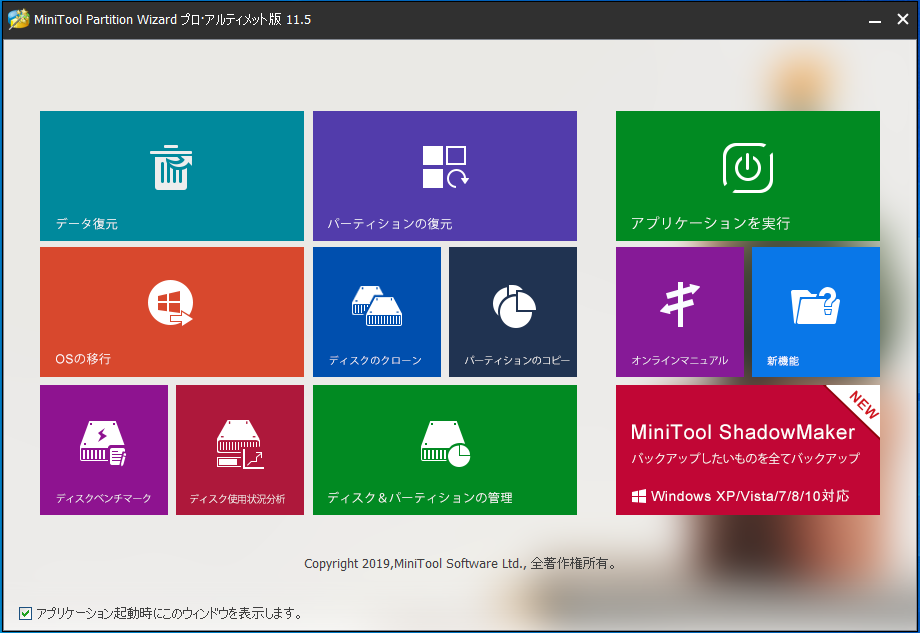
パーティションとは?
簡単に言えばCドライブやDドライブといった割り振りのことです。基本的には一つのハードディスクごとに割り当てられるのが基本ですが容量の大きなハードディスクなどで複数のドライブに分けて使用したい場合一つのハードディスクを二つあるいは三つといった複数のドライブに分割して割り当てることも可能です。
MiniTool Partition Wizardでできること
windows10には標準でパーティション管理ソフトが備わっているのでわざわざ別のソフトが必須かといえばそうでもないのですが専用ソフトを使うことで作業がわかりやすくなったり、データを丸々コピーするといった作業もできるようになるためディスクを頻繁に管理する自作パソコンが好きな人などは専用ソフトを持っていてもいいかもしれません。
ディスクベンチマーク
簡単に言えばディスクの読み取り書き込みの速さのテストができます。
転送データの大きさからまとまった領域、あるいはランダムな領域への書き込み読み取りの速さなど様々な条件で性能テストが可能なので複数のメーカーや種類のハードディスクやSSDを持っている場合は性能テストを行ってみてお気に入りのメーカーや製品を探してみるのも面白いかもしれません。
因みに以下のデータは所有しているゲーミングPCのOS用のメインSSDとゲーム等のインストール用のハードディスクのテストを行ってみた結果です。
・SSD
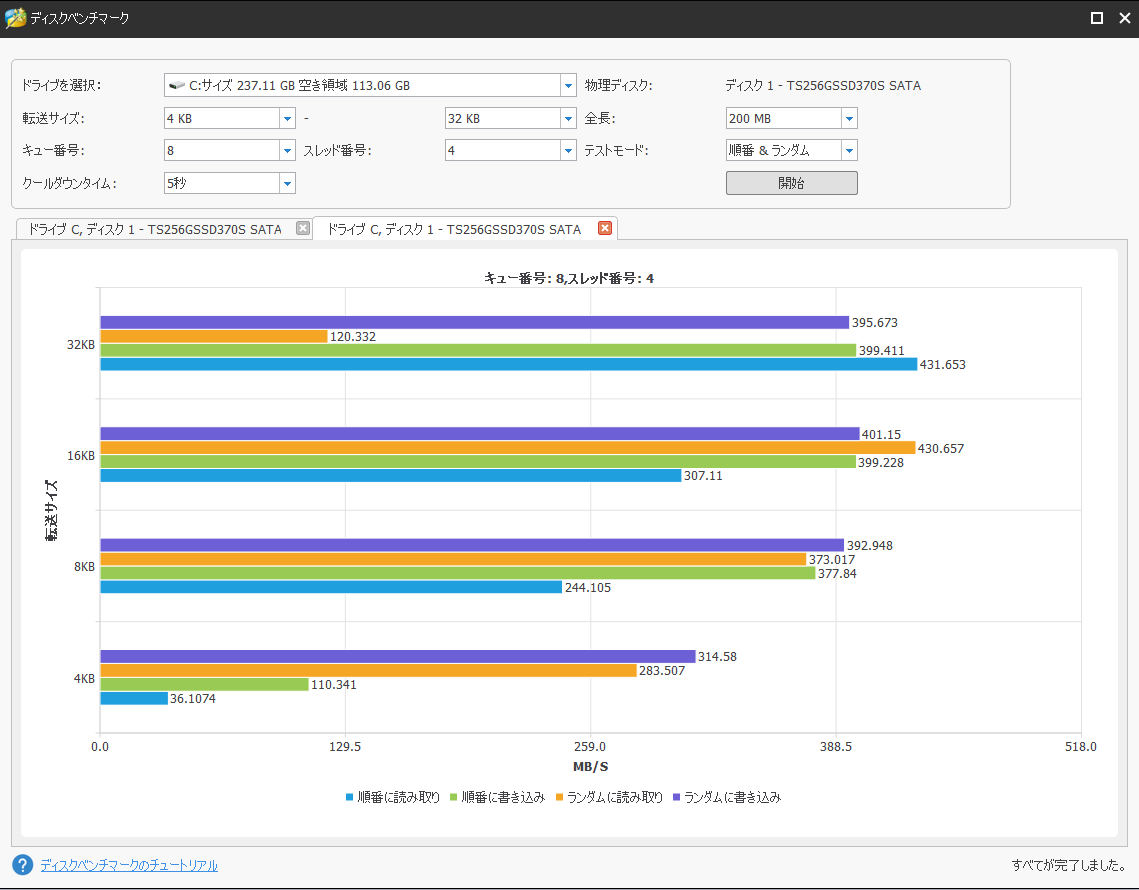
・HDD
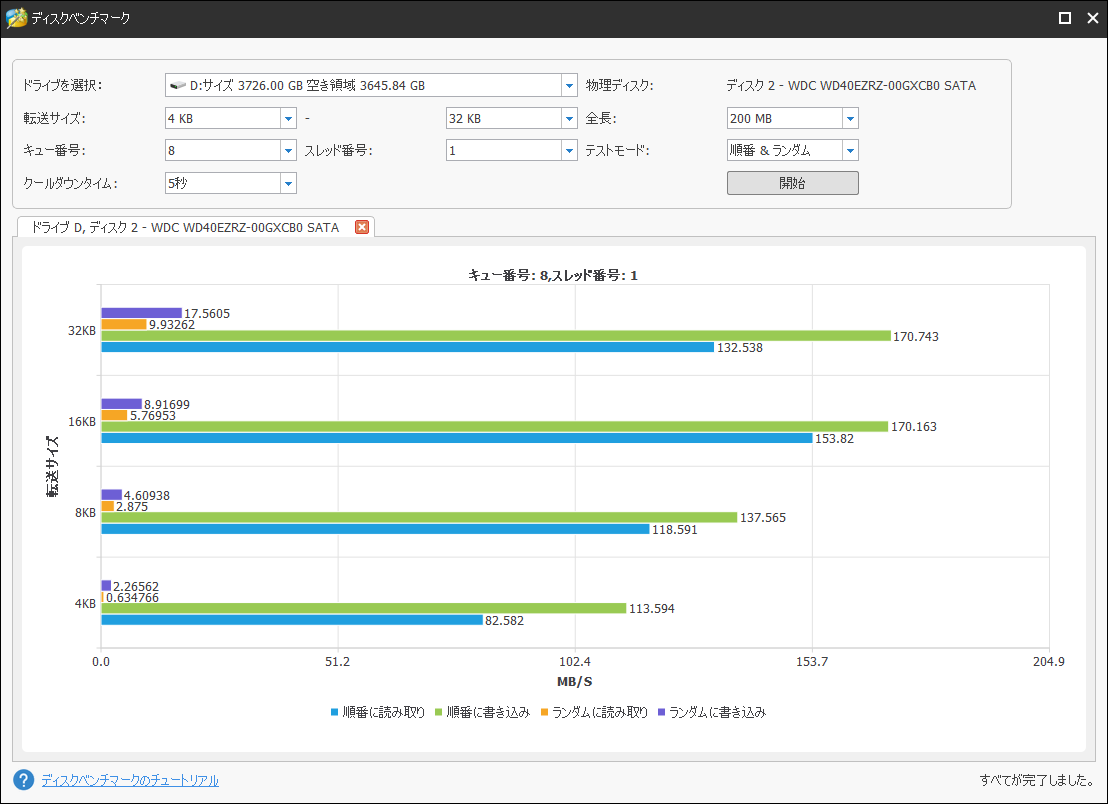
改めてHDDとSSDをテストしてみるとハードディスクがいかにデータの断片化に弱いかということがわかります。ちなみにですがwindows10はデフォルトでデフラグ機能が備わっているようなのでハードディスクをメインで使用している人も特に意識する必要はないかと思います。
やれることの細かい説明は公式サイトに有ったので一応リンクを貼っておきます。
ディスクの使用状況分析
自作パソコンのユーザーであればどのファイルにどれぐらいの容量を使用しているかなどはある程度把握しているとは思いますがそれぞれのフォルダごとにハードディスクの使用率が%で表示されるのでデータの使用量が一目でわかります。
こちらは個人的な情報も含まれるので結果の画像は載せませんがフォルダごとに内部のデータがそのフォルダに占める割合も表示してくれるのでかなり便利だと思います。
具体的な使用例としてはメインの起動用OSなど容易に容量が増やせないところで他に移すデータを検討したり、それが無理そうであれば新しいより大きな記憶容量の物にOSを乗せ換える検討をしたりといったことに使うと便利だと思います。特に最近は急に大容量のSSDの価格が安くなったので数年前に組んだ自作パソコンの起動用ディスクをより大きなものに変える等を検討している人は一度調べてみてもいいかもしれません。
OSの移行
起動用ディスクをより大容量の物に変更したいときなどそのままコピーすることで設定のやり直しや細かいドライバの再インストールなどの手間が省けるので自作パソコンを作る人は良く使う機能だと思います。
再インストールすると認証の問題があったりと手間も多いのでディスク換装を行うときは是非利用したい機能と言えるでしょう。現状手元に予備のHDDやSSDが無いので実際に試してはいませんが試用した時は詳しいことを載せてみようと思います。
パーティション管理
このソフトのタイトルにもなっているもので当然ですがパーティションの分割、結合といった作業も簡単に行うことができます。パーティションの容量の設定などもバーの移動で設定できたりと直感的に操作できる作りになっているためストレスなく作業ができると思います。

ディスクの復元(プロ版のみ)
誤って消去してしまったパーティションデータの復元などが可能です。どの復元系統のソフトにも言えることですが誤って消してしまった時にはできるだけ迅速に復元ソフトを使用する必要があります。
特にハードディスク等は普通の使用でもいろいろな一時データが書き込まれていくものなので何かをやってしまう前にソフトを用意しておくことが重要だとは思います。
データの復元(プロアルティメット版のみ)
パーティション全体の復元だけでなくディスク内のファイルの復元にも対応しています。ただどの復元ソフトにも言えることですがファイル名が無いので目当てのファイルを探すのはかなり大変ではありますが大事なデータを消してしまったなんて時には藁にもすがる思いでスキャンできることは重要だと思います。
MBR⇒GPT変換でのコピーも可能(プロ版のみ)
これもさりげなく嬉しいポイントではあると思います。新しく自作パソコンを組んで古いPCからディスクごとコピーするときに変換したいなんてときにあると便利だと思います。
特に最近は容量の大きなディスクが安く購入できる機会が多いため変換機能が備わっているのは非常にうれしいポイントのように思います。
他にも様々な細かい機能が
パーティション管理で乗せた画像と同じですが左側のメニューを見ればわかるようにできることは感覚的にわかるようなレイアウトになっているので使いかたがわからないというようなことはあまりないように思います。
少々翻訳が怪しいところもありますが細かい作業のマニュアルも充実しているのでマニュアルをよく読めば困ることもないように思います。多機能なのですべての機能を使ったわけではありませんがこれから先でソフトを使う機会があるときにそれぞれの機能について追記していきたいと思います。
プロ版は入手すべき?
無料版でも最低限のことはできるのでプロ版を購入するかどうかはプロ版にしかない機能を使用するかどうかで分かれるように思います。
ベンチマーク機能などは無料版にもありますしプロ版にもデモ版があるようなのである程度使用してみて使いやすそう(自分に合っている)と感じる人で自作パソコンなどでディスクの管理が多い人であれば購入してみるのもありなのではとは思います。
プロアルティメット版であれば永年アップデート権が付属しているのでソフトの開発が続く限りより良くなっていくソフトを使い続けられるので自作パソコンが好きな人は持っておいて損はないソフトであるように思います。










拝読させていただきました。詳しい説明ありがとうございます。貴重な情報をまとめていただいて、ありがとうございます。パーティションの移動/サイズ変更/拡張/結合/分割/論理パーティション化/削除/フォーマットやクローン作成などの機能もありますか。分かりやすい操作画面がで数回クリックするだけ操作できます。無料版でも使えるって、いざという時の備えとして、パソコンを新調した場合は役立ちますね。SSD増設のため、こちらの方法を利用しようと思いましす。パーティションの管理などのでき、多機能だし、試したいと思います。